Excel如何锁定单元格保护数据,不让其他人修改
整理:布达拉宫9
时间:2024-11-23
阅读:27
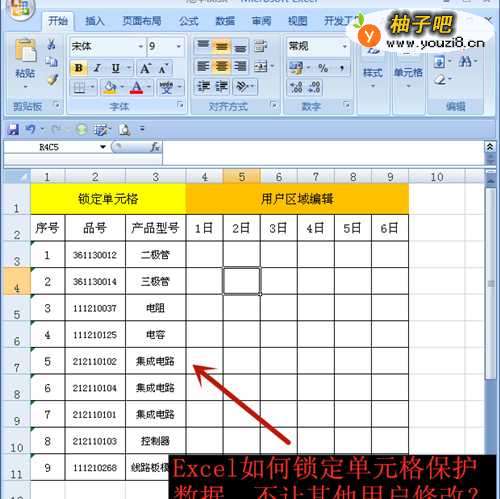
在Excel工作表共享、多个用户编辑中,为了避免部分单元格不被其他用户修改,我们可锁定单元格保护数据。Excel如何锁定单元格保护数据呢?小编分享具体的操作方法:
工具/原料
Thinkpad联想笔记本电脑,1台
操作系统:Windows 10
Excel 2007
操作方法
1 2
2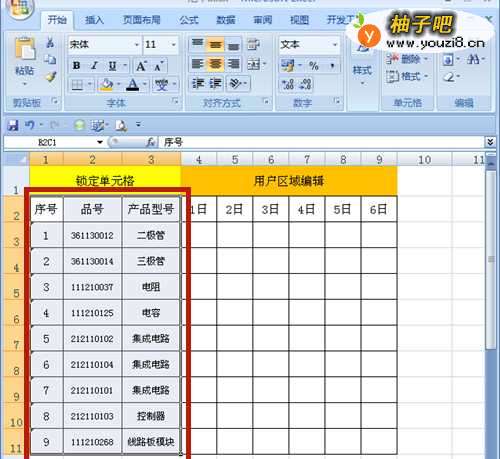 3
3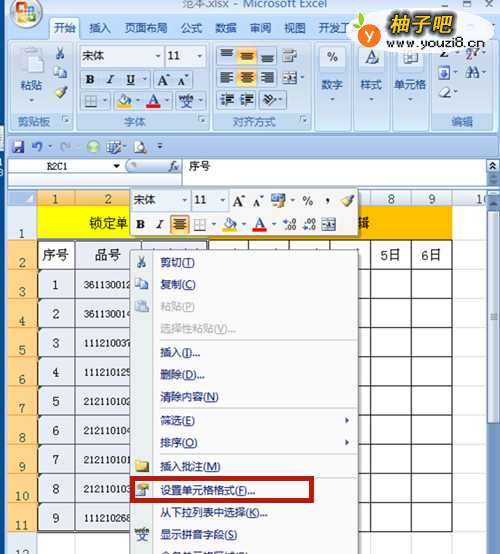 4
4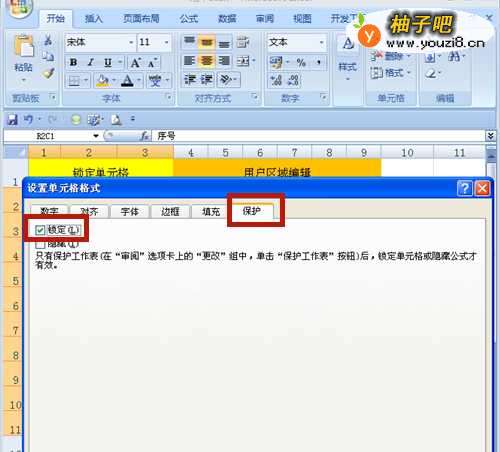 5
5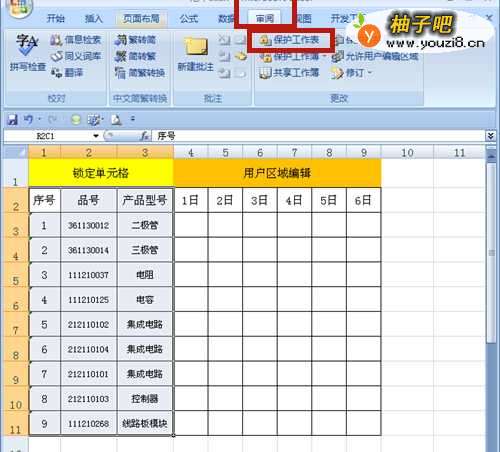 6
6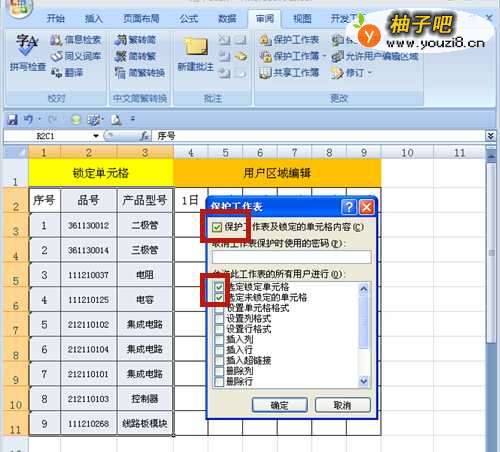 7
7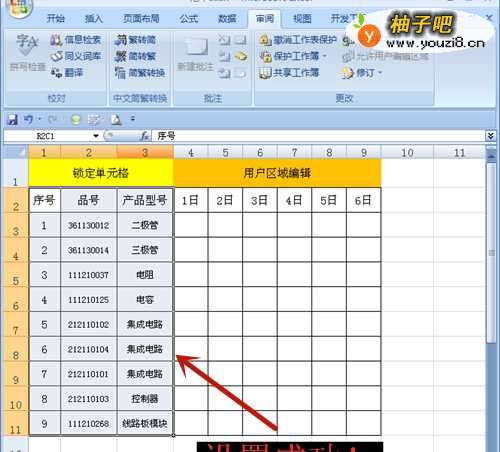 8
8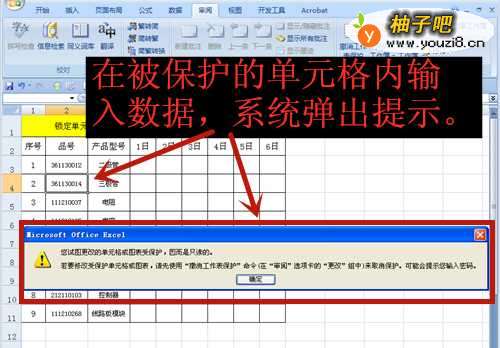 9
9
打开Excel文件,输入数据。如何锁定所选区域的单元格呢?
 2
2选定需保护数据的单元格。
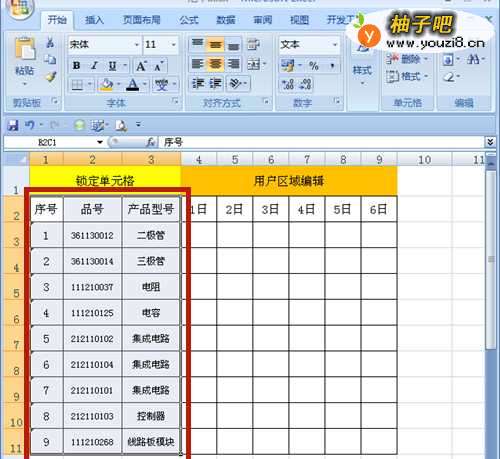 3
3右击鼠标, 在弹出选项中选择【设置单元格格式】。
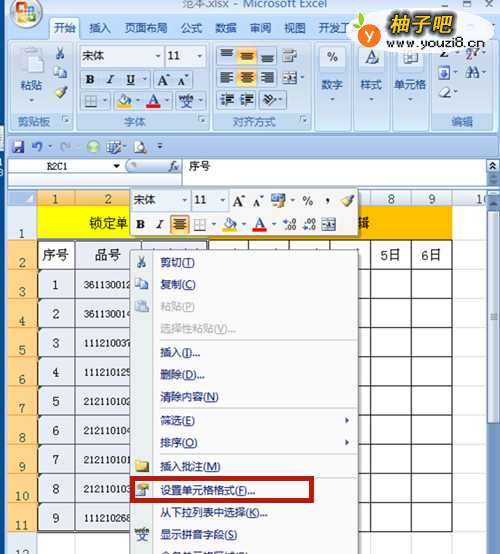 4
4选择【保护】项,勾选【锁定】,然后点击【确定】。
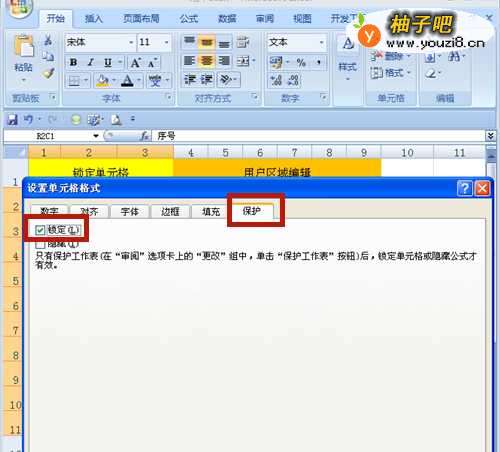 5
5选择【审阅】菜单→【保护工作表】。
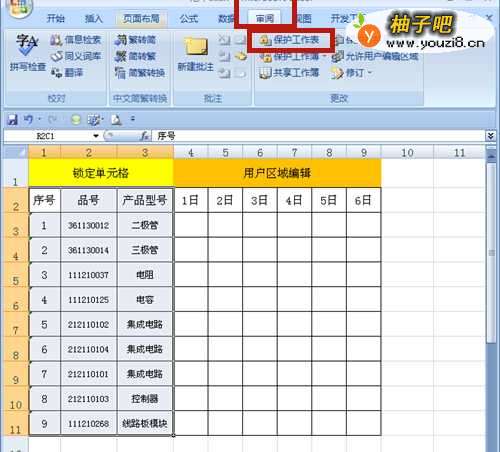 6
6在【保护工作表】中,勾选【保护工作表及锁定的单元格内容】,并设置【允许此工作表的所有用户进行】的项目。
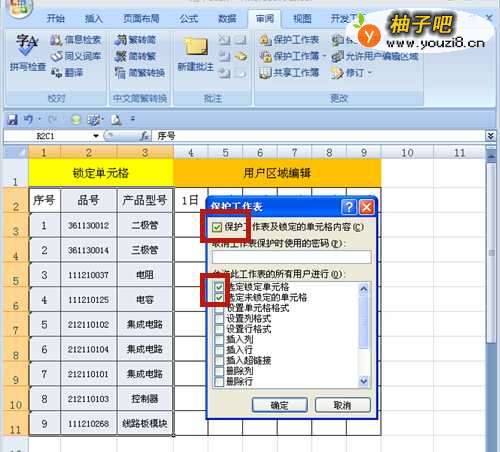 7
7按【确定】后,设置成功,被锁定的单元格将只能查看,不能修改。
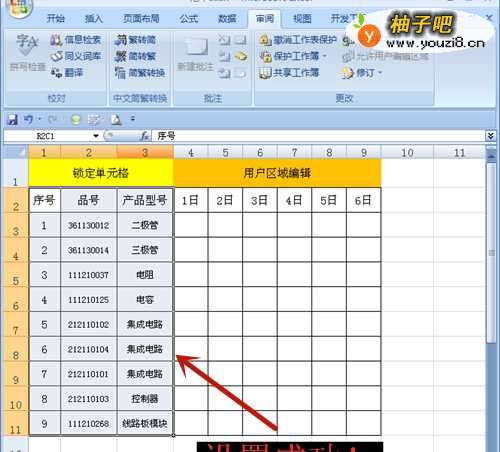 8
8尝试在被保护的单元格内输入数据,系统则弹出以下提示信息。
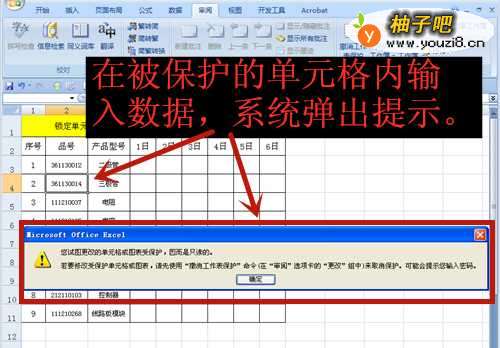 9
9方法和总结:
1、打开Excel文件,输入数据。
2、选定需保护数据的单元格。
3、右击鼠标, 选择【设置单元格格式】。
4、选择【保护】项→勾选【锁定】→点击【确定】。
5、选择【审阅】菜单→【保护工作表】。
6、勾选【保护工作表及锁定的单元格内容】,并设置允许用户修改的项目。
7、设置成功,在被保护的单元格内输入数据,系统则弹出错误信息。

同类经验分享
- www是什么意思05-03
- 钉钉如何设置允许非好友查看我的企业认证信息?11-19
- 如何更好地处理婆媳矛盾11-19
- 萌妆的打造方法11-19
- 家具设计之客厅电视柜家具手绘举例11-17
- 小孩很不听话怎么办?11-17
- 怎么做美人鱼手工制作11-26
- 汽车美容知识全攻略11-26
- 批量确认收货如何使用11-26
- 如何轻松地学习一门语言11-26
站内热点
- www是什么意思05-03
- 钉钉如何设置允许非好友查看我的企业认证信息?11-19
- 如何更好地处理婆媳矛盾11-19
- 萌妆的打造方法11-19
- 家具设计之客厅电视柜家具手绘举例11-17
- 小孩很不听话怎么办?11-17
- 怎么做美人鱼手工制作11-26
- 汽车美容知识全攻略11-26
- 批量确认收货如何使用11-26
- 如何轻松地学习一门语言11-26
近期更新
- 微信学员课时管理软件艺训11-23
- 平底绑带单鞋怎么搭配11-23
- 如何截取歌曲中最喜欢的部分11-23
- 一个初学者的吉他一天练习11-23
- 教你用粘土制作可爱的小豌豆11-23
- 豆角烧茄子怎么做11-23
- 百家号视频挂接商品方法11-23
- 夏季防暑养生8种饮料11-23
- 苹果电脑Mac系统如何添加意大利语输入法11-23
- 毛衣织法新手入门11-23
- 25岁以后的女人如何保养自己11-23
- 家常菜之苦瓜排骨汤的做法11-23
